
YouTube is al lang iets groots dan alleen een wereldwijde populaire video-hosting. Lange tijd hebben mensen geleerd om het te verdienen, en andere mensen leren hoe het te doen. Het kost video niet alleen bloggers over hun leven, maar ook gewoon getalenteerde persoon. Ze glijden zelfs films, series.
Gelukkig heb je een schattingssysteem op YouTube. Maar naast de duim op en neer zijn er ook opmerkingen. Zeer goed als je bijna rechtstreeks met de auteur van de roller kunt praten, om je mening te geven over zijn werk. Maar iemand vroeg zich af hoe je al je opmerkingen over YouTube kunt vinden?
Hoe vind je je commentaar
De vraag zal nogal reden zijn: "En wie moet op zoek naar zijn reactie überhaupt?" Het is echter noodzakelijk voor velen en zelfs voor substantiële redenen.Meestal willen mensen hun opmerking vinden om het te verwijderen. Het gebeurt tenslotte dat in een ritselen van woede of een andere emotie, een persoon breekt en zijn mening in een Zwitserse vorm zal uitdrukken zonder een speciale reden. Op het moment van deze actie denken er maar weinig mensen aan de gevolgen, en dat, en dat de zonde is om te scherpen, welke gevolgen van de opmerking op internet kunnen zijn. Maar het geweten kan wakker worden. Gelukkig heb je de mogelijkheid om een opmerking te verwijderen. Dus zulke mensen moeten alleen weten hoe je je commentaar kunt vinden.
Waarschijnlijk de moeite waard om onmiddellijk te antwoorden op de hoofdvraag: "Is het mogelijk om naar uw linkerbezoek te kijken?" Antwoord: "Natuurlijk, ja." Google, namelijk de YouTube-service behoort hieraan, biedt een dergelijke kans. Ja, en ik zou niet bieden, omdat ze al vele jaren altijd laat zien dat hij luistert naar de verzoeken van gebruikers. En dergelijke verzoeken doen systematisch, omdat u dit artikel leest.
Methode 1: Zoeken gebruiken
Het is vermeldenswaard dat de methode die nu zal worden gepresenteerd, vrij specifiek is. Het is handig om alleen in sommige momenten te gebruiken, bijvoorbeeld wanneer u precies weet, waarop video opmerkingen moeten zoeken. En het beste, als uw commentaar er niet op de allerlaatste positie is. Dus, als je een opmerking wilt vinden, ruwweg, een jaar oud, dan is het beter om onmiddellijk naar de tweede methode te gaan.
Stel dus dat je onlangs een reactie hebt achtergelaten. Dan moet u eerst met de video naar de pagina gaan, waaronder u het hebt achtergelaten. Als u de naam ervan niet herinnert, is niets verschrikkelijk, u kunt het gedeelte "Bekeken" gebruiken. Het is te vinden in het geleidepaneel of aan de onderkant van de site.
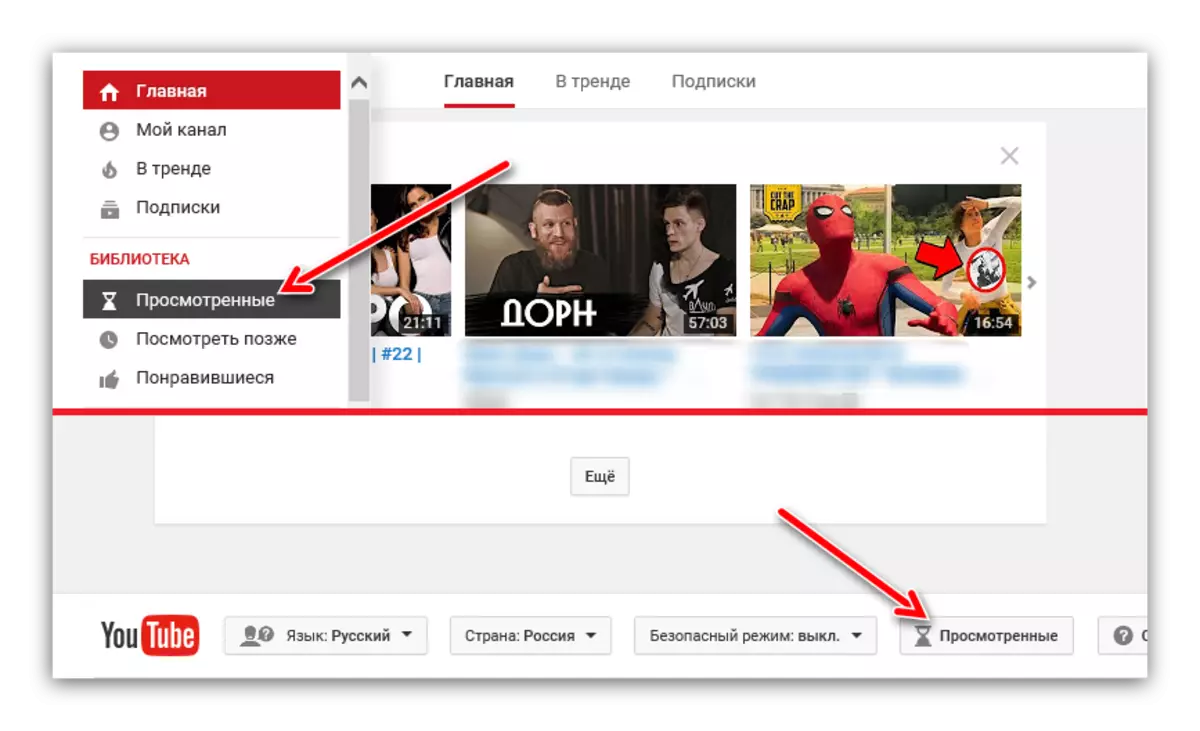
Het is gemakkelijk te raden, in dit gedeelte worden alle eerder bekeken video-opname weergegeven. Deze lijst heeft geen tijdelijke beperkingen en zelfs die video die lang geleden door u wordt bekeken, wordt getoond. Voor het gemak van zoeken, als u zich ten minste één woord uit de titel herinnert, kunt u de zoekreeks gebruiken.
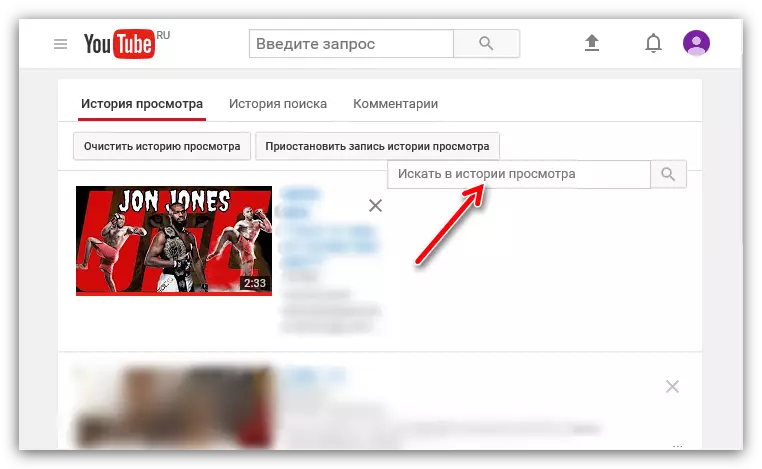
Dus, het gebruik van alle gegevens aan u, zoek het Video, de opmerking waaronder u moet zoeken en afspelen. Vervolgens kunt u op twee manieren gaan. De eerste - u bent gegarandeerd om elke linkerbezoek opnieuw te lezen, in de hoop uw bijnaam te vinden, en dienovereenkomstig uw commentaar. De tweede is om de zoekopdracht op de pagina te gebruiken. Hoogstwaarschijnlijk kiest iedereen de tweede optie. Dus, wordt hij verteld.
Absoluut in elke browser is er een functie genaamd "Zoeken op de pagina" of op een vergelijkbare manier. Het wordt vaak veroorzaakt door de sneltoetsen "Ctrl" + "F".
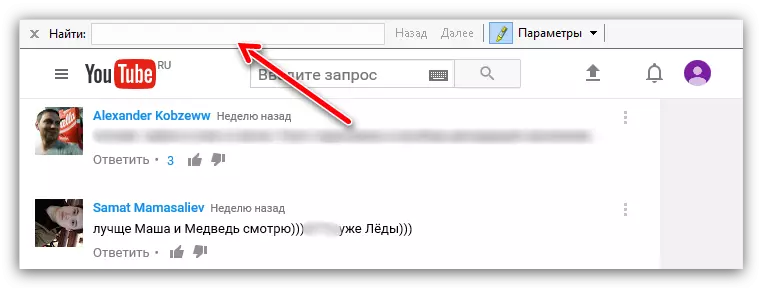
Het werkt als een gewone zoekmachine op internet - u voert een verzoek in die volledig samenvalt met de informatie op de site, en het is gemarkeerd in geval van toeval. Hoe gemakkelijk het is om te raden, je moet je bijnaam introduceren zodat het wordt benadrukt in alle vele bijnamen.
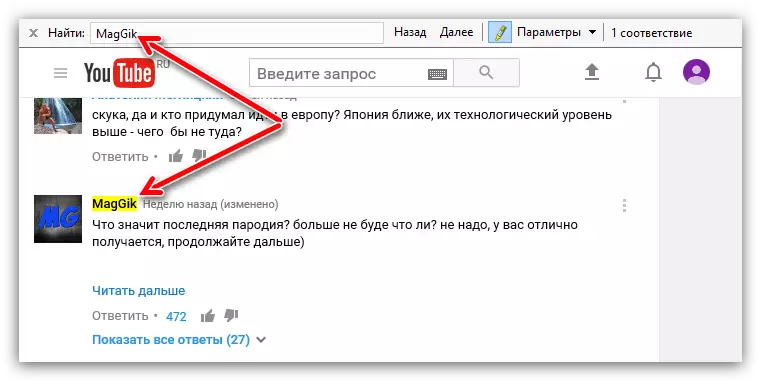
Maar natuurlijk zal deze methode niet erg productief zijn als uw commentaar ergens ver weg is, omdat er een storingsknop is "Show More", die eerdere opmerkingen verbergt.
Om uw beoordeling te vinden, moet u mogelijk er genoeg voor drukken. Het is om deze reden dat er een tweede manier is die veel gemakkelijker is en niet dwingt om toevlucht te nemen tot dergelijke trucs. Het is echter noodzakelijk om te herhalen dat deze methode goed geschikt is als uw commentaar relatief recent is achtergelaten, en de locatie heeft geen tijd gehad om te ver naar beneden te gaan.
Methode 2: Tab "Reacties"
Maar de tweede methode impliceert niet zulke saaie manipulaties met het gereedschap van browsers en het meeste van de man van de mens, natuurlijk, niet zonder het aandeel van veel geluk. Alles is vrij eenvoudig en technisch.
- Allereerst moet u uw account invoeren waarop u eerder een reactie hebt achtergelaten, die nu op zoek is, in het gedeelte "Bekeken". Hoe je je al weet, maar voor degenen die de eerste manier misten, is het de moeite waard om te herhalen. U moet op de knop van dezelfde naam op de paneelgeleider of onderaan de site klikken.
- In dit gedeelte moet u gaan van het tabblad History History naar het tabblad "Opmerkingen".
- Zoek nu vanuit de hele lijst degene die u interesseert en de nodige manipulaties met hem doorbrengt. Op de afbeelding toont slechts één feedback, omdat dit een testaccount is, maar u kunt dit nummer voor honderd vertalen.
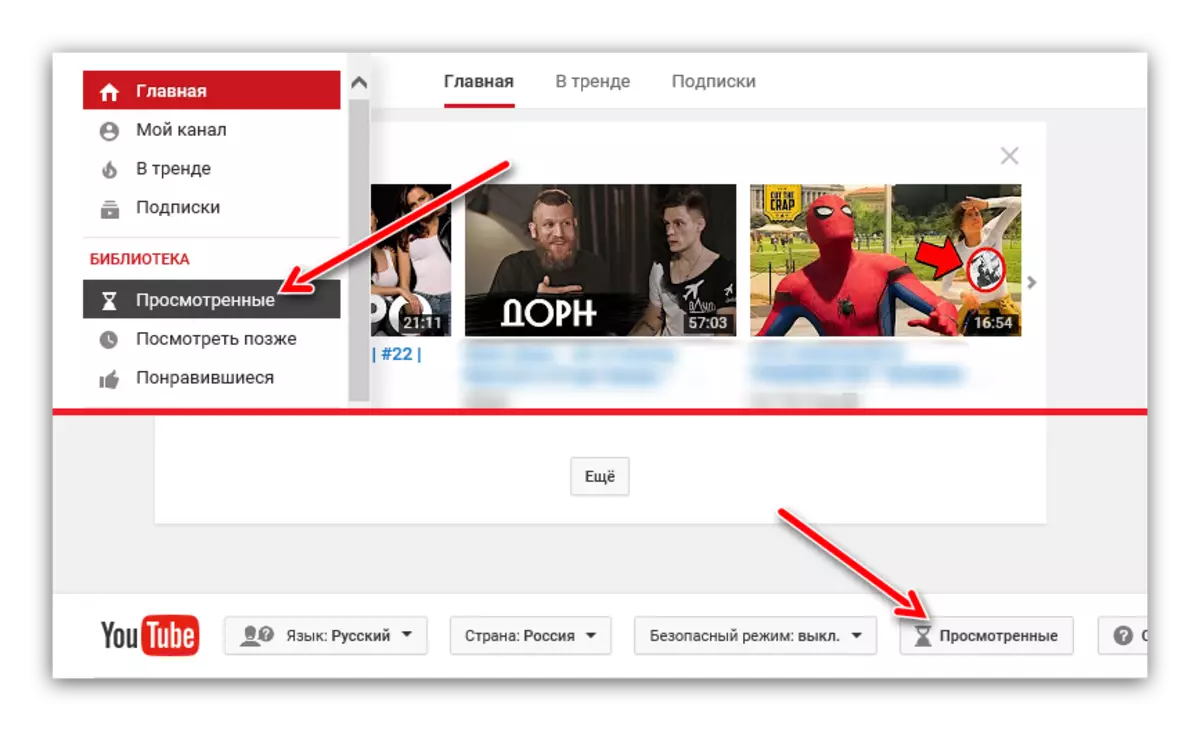
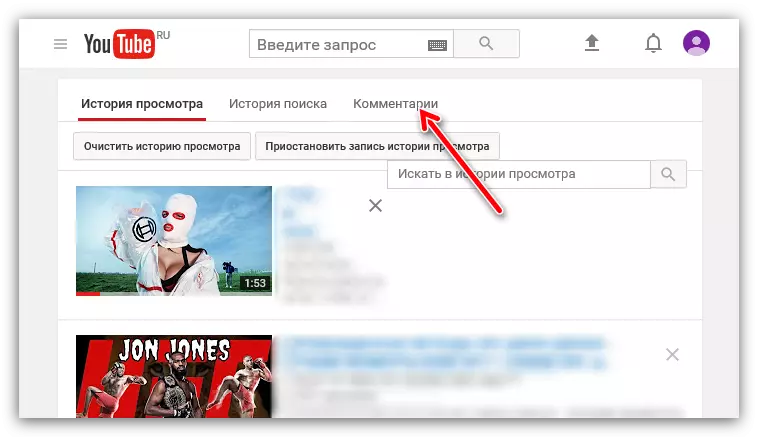
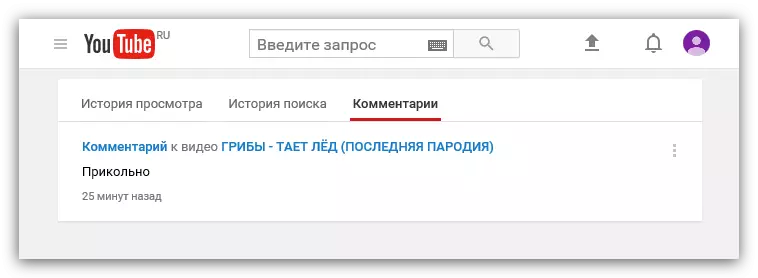
TIP: een opmerking gevonden hebben, kunt u op dezelfde link klikken - in dit geval wordt uw feedback verstrekt om te bekijken, of klikt u op de naam van de roller zelf - dan wordt het gespeeld.
Door te klikken op de verticale troyatoy, kunt u een vervolgkeuzelijst bellen die bestaat uit twee items: "Verwijderen" en "Bewerken". Dat is, dus u kunt uw opmerking in de kortst mogelijke tijd verwijderen of wijzigen zonder de pagina zelf mee te bezoeken.
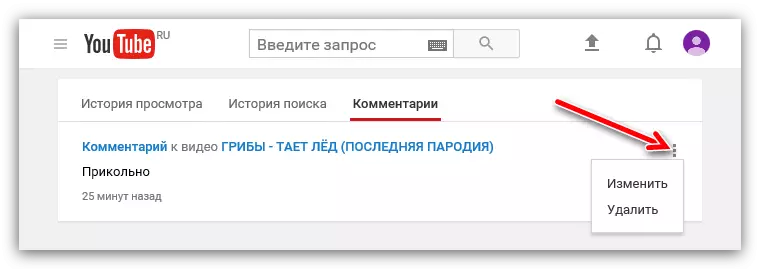
Hoe een antwoord op uw commentaar te vinden
Vanuit de categorie "Hoe een opmerking te vinden?", Er is nog een brandende vraag: "Hoe het antwoord van een andere gebruiker te vinden, voor eens door een beoordeling?" Natuurlijk is de vraag niet zo moeilijk als de vorige, maar vindt ook plaats.
Ten eerste kun je het op dezelfde manier detecteren dat het iets hoger was, maar dit is niet erg redelijk, want in die lijst wordt alles gemengd. Ten tweede kunt u een systeem van waarschuwingen gebruiken waar we het over hebben.
Het eerder gepresenteerde alarm bevindt zich in de Site CAP, dichter bij de rechterkant van het scherm. Lijkt op een pictogram in de vorm van een bel.
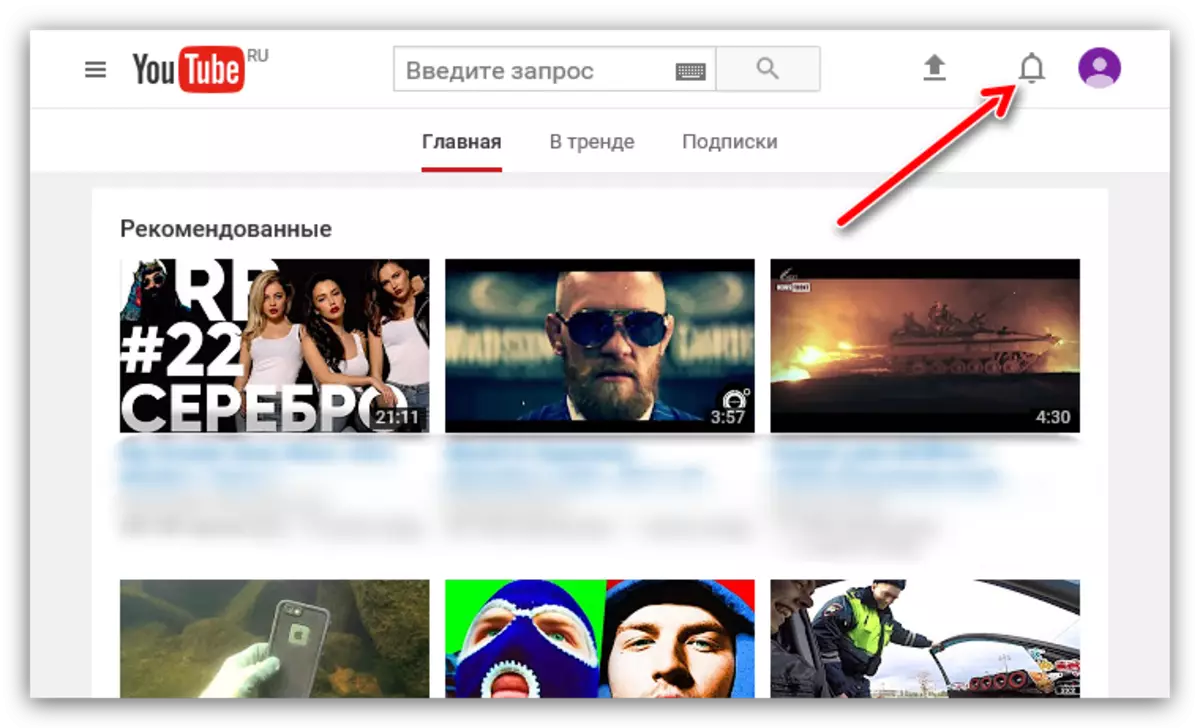
Door erop te klikken, zoekt u acties die op een of andere manier verband houden met uw account. En als iemand op uw reactie reageert, is dit evenement hier te zien. En in volgorde, telkens wanneer de gebruiker de lijst met waarschuwingen niet heeft gecontroleerd, hebben de ontwikkelaars besloten om dit pictogram te labelen als er iets nieuws in de lijst verschijnt.
Bovendien kunt u het waarschuwingssysteem in YouTube-instellingen onafhankelijk configureren, maar dit is al het onderwerp voor een apart artikel.
